Gadās, ka valodas josla pēkšņi pazūd vai pārstāj darboties. Ko darīt šajā situācijā? Principā, protams, jūs varat iztikt bez tā. Valodas maiņu var veikt ne tikai ar peli, jūs varat izmantot tastatūras priekšrocības, un tas ir daudz ātrāk. Ja neesat mainījis iestatījumus, pēc noklusējuma
Bet tomēr labāk atgriezties valodu josla līdz pareizajai vietai, lietotājs pierod redzēt sev priekšā vizuālu izkārtojumu. Lai atrisinātu šo problēmu, ir vairākas iespējas. Katra nākamā opcija jāizmanto tikai tad, ja iepriekšējā nedarbojās.
![]()
- Pirmais variants. Jums ir jāatver konteksta izvēlne uzdevumjoslā (ar peles labo pogu noklikšķiniet uz sākuma izvēlnes). Ja pretī līnijai " Valodu josla »Kontrolzīme nav tā vērta, tad ielieciet to, noklikšķinot uz kreisās pogas.
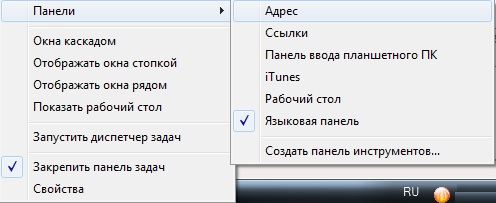
- Otrā iespēja. Apsveriet uzdevumjoslu, ja tajā nedarbojas valodas pārslēgšanas paneļa saīsne, jums jānovieto kursors uz tā un konteksta izvēlnē jāizvēlas “Parametri”. Pēc tam tiks atvērts logs Etiķetes un teksta ievades pakalpojumi.
Ja uzdevumjoslā vispār nav saīsnes, jums jāatver "Start" - "Control Panel" - " Valodas un reģionālie standarti ". Šajā logā atveriet cilni “Valodas” - “detaļas”. Pēc tam cilnē “Papildu” noņemiet atzīmi no pretējā: “Iespējot papildu teksta pakalpojumus”. Aizveriet visus logus, izmantojot pogu Labi. Ja valodas josla neparādās savā vietā, atkārtojiet pirmo iespēju.
Ja nevarat uzreiz atrast valodas joslu tajā vietā, kur tai vajadzētu būt, tad uzmanīgi izpētiet darbvirsmu. Ir reizes, kad tas tika atrasts augšējā labajā stūrī, lai nolaistu to uz uzdevumjoslu, noklikšķiniet uz ikonas "Minimizēt".
Ja pēc paneļa atjaunošanas jūs pārstartējāt Windows un redzējāt, ka situācija atkārtojas, tad jums jāpārbauda, \u200b\u200bvai ctfmon.exe fails ir starta laikā, ir jāparāda valodas panelis. Lai to labotu, noklikšķiniet uz "Sākt" - "Palaist" vai taustiņus Win + R (Win - ar logotipu) un reģistrējiet msconfig. Pēc tam atveriet pogu “Labi”: “Sistēmas iestatīšana”, tur cilnē “Startup” atzīmējiet ctfmon.
- Trešā iespēja. Ir jāpārbauda faila klātbūtne ctfmon.exe sistēmā. Lai to izdarītu, mums tas jāpalaiž tāpat kā mēs sākām msconfig. Ja parādās logs, tas nozīmē, ka faila trūkst pareizajā vietā vai, iespējams, to ir sabojājis vīruss. Kā to nomainīt un kur iegūt jaunu? Varat to ņemt no cita datora vai lejupielādēt internetā. Tālāk atveriet "Mans dators", tur izvēlnē atlasiet "Pakalpojums" - "Mapes opcijas" - "Skats". Šajā vietā noņemiet atzīmi no pretējā: “Paslēpt aizsargātos sistēmas failus” un atzīmējiet pretējo: “Rādīt slēptās mapes un faili ". Tāpat operācijas beigās neaizmirstiet atjaunot mainītās iespējas.
Tagad atveriet C: / WINDOWS / system32 / dilcache, un ctfmon.exe fails ir jākopē. Pēc tam ievietojiet to C: / WINDOWS / system32 un palaidiet to, pārbaudiet, vai nav valodas joslas, un, ja tās nav, veiciet visu iepriekš minēto.
Valodas joslas iestatījumu opcija operētājsistēmā Windows 7
Pieņemsim, ka datorā nav skaidrs, kāpēc valoda ir pazudusi windows panelis 7, to var arī atgriezt. Lietotāja galvenās problēmas ir saistītas ar dažādu trešo personu programmu, piemēram, tūlītējās ziņojumapmaiņas programmu, izmantošanu. Pēc lietošanas Dameware (Serveru attālinātas administrēšanas programma)
- Mēs ejam uz "Start" - "Control Panel" - "Language and Regional Standards".
- Atveriet cilni “Valodas un tastatūras”
- Cilnē “Valodas” atveriet “Mainīt tastatūru”.
- Parādītajā logā “Valodas un teksta ievades pakalpojumi” atlasiet “Valodu josla”.
- Mēs atzīmējam vienumus: “Fiksēti uzdevumjoslā” un “Rādīt teksta etiķetes valodu joslā”, pēc tam noklikšķiniet uz “Labi”.
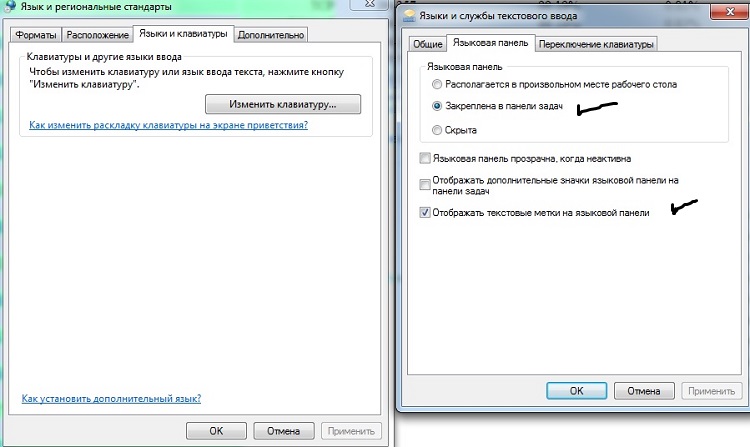
Pēc tam valodu josla vajadzētu parādīties, ja tas tiek parādīts, pēc tam ar peles labo pogu noklikšķiniet, lai atvērtu iestatījumu izvēlni un piemērotu tādus parametrus kā atrašanās vieta uzdevumjoslā, horizontāla, nevis vertikāla pozīcija. Ja uzdevumjoslā vienmēr ir jāparāda ikona, jums jāmaina iestatījumi. Ar peles labo pogu noklikšķiniet uz uzdevumjoslas un atlasiet “Rekvizīti”, dodieties uz paziņojumu apgabalu un noklikšķiniet uz “Konfigurēt”, ielieciet atzīmi pretī: “ Vienmēr parādiet visas uzdevumjoslas ikonas un paziņojumus ", Tālāk" Labi ".
Windows valodas josla parasti pēc noklusējuma atrodas monitora labajā stūrī un tūlīt pēc instalēšanas automātiski parādās uzdevumjoslā operētājsistēma. Valodas josla ļauj ātri pārslēgties starp dažādiem tastatūras izkārtojumiem un patstāvīgi izvēlēties vēlamo ievades valodu. To var “pārvietot” uz visērtāko vietu datora ekrānā, “paslēpt” uzdevumjoslā vai pilnībā paslēpt.
Ja šis šķietami nenozīmīgais elements bez iemesla pazūd no redzamības lauka, tad darbs ar lielāko daļu lietojumprogrammu ir uzreiz ievērojami sarežģīts. Cilvēki, kas dzīvo ārzemēs, piemēram, ASV, šo problēmu nezina, jo viņiem nav jāpārslēdzas starp dažādām valodām, bet krievvalodīgajiem lietotājiem valodas paneļa pazušana rada daudz neērtību.
Dažos gadījumos jūs varat iztikt ar standarta kombināciju Alt + Shift (retāk Ctrl + Shift), taču, tā kā valodas josla netiks parādīta, tāpēc nevarēsit noteikt, kura valoda šobrīd ir izvēlēta, kas rada zināmas grūtības darbā. Dažreiz tas pazūd ne uzreiz, bet kādu laiku pēc windows sāknēšana, taču kaut kā operētājsistēmas restartēšana ik pēc divdesmit minūtēm nav labākais risinājums, un arī valodas joslas atkārtota instalēšana tā nav. Šīs problēmas visbiežāk rodas lietotāja vainas dēļ nezināmu izstrādātāju programmu instalēšanas dēļ. Bet neatkarīgi no iemesla, problēmas novēršana ir vienlīdz nepieciešama. Tāpēc mēs pārejam tieši pie problēmas risinājuma praktiskās daļas.
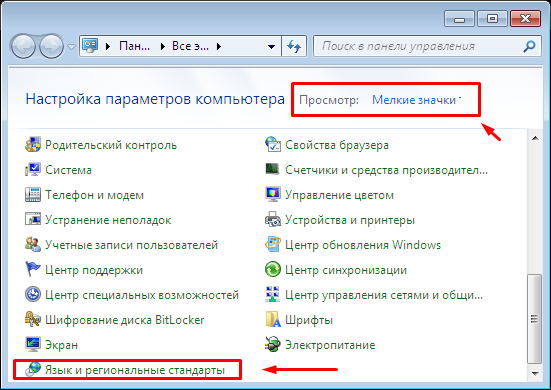
2. metode: atrisiniet problēmu, izmantojot “uzdevumu plānotāju”
Tātad, ja pēc problēmas atrisināšanas iepriekš aprakstītajā veidā valodu josla pazuda un nevēlas parādīties nekādā veidā, tad mēs pārejam pie nākamās metodes, proti, pārbaudām pakalpojumu ar nosaukumu “Uzdevumu plānotājs”. Par utilītas ctfmon.exe palaišanu ir atbildīgs “Uzdevumu plānotājs”, kas savukārt ir atbildīgs par valodas joslas veselību Win 7.
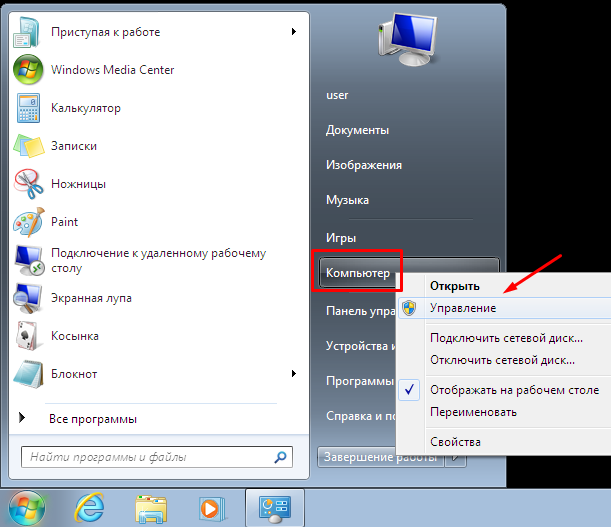
3. metode: automātiski veiciet izmaiņas reģistrā
Ja abas iepriekš aprakstītās metodes nepalīdzēja atrisināt problēmu un Windows valodas josla pazuda un spītīgi nevēlas parādīties, neskatoties uz visām manipulācijām, mēģiniet notīrīt reģistru automātiskais režīms. Tas tiek darīts šādi:
4. metode: pāreja no vienkāršas uz sarežģītu (vai datu ievadīšana reģistrā manuāli)
Ja izmēģinājāt visas iepriekš minētās metodes, un rezultāts joprojām rada vilšanos: vairs nav Win 7 valodas joslas, kas jūsu darbā rada vairākas neērtības, šajā gadījumā mēs pāriesim pie problēmas risinājuma. vienkāršā veidākas no jums prasīs zināmas pūles un uzmanību. Fakts ir tāds, ka pat vissīkākā kļūda var viegli novest pie tā, ka operētājsistēma tiks kritiski bojāta, un jums nebūs citas izvēles, kā pārinstalēt Windows. Tāpēc uzmanīgi uzraugiet katru savu darbību, lai nenonāktu nepatīkamā situācijā.
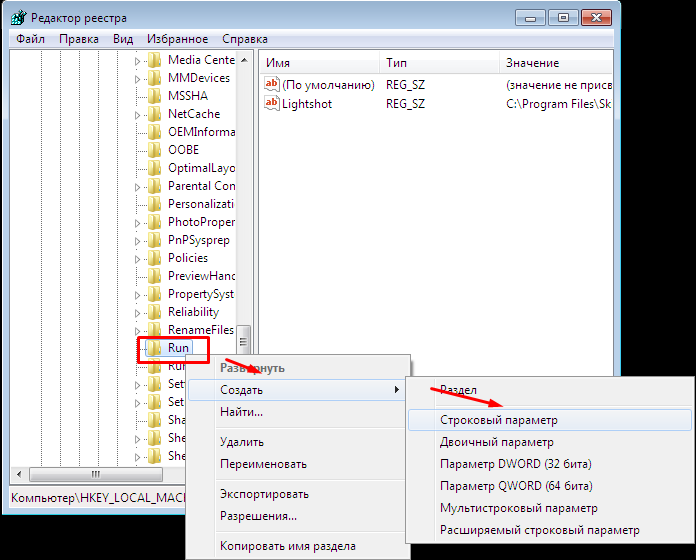
5. metode. Pielāgots (Punto Switcher)

Tātad, pieņemsim, ka esat izmēģinājis visas četras metodes, taču neviena no tām nepalīdzēja sasniegt vēlamo rezultātu: valodas josla pazuda bez pēdām un to ir iespējams atgriezt, tikai atkārtoti instalējot operētājsistēmu windows sistēmas. Risinājums ir instalēt lietojumprogrammu ar nosaukumu Punto Switcher.
Punto Switcher ir programma, kuru jūs varat bez maksas lejupielādēt, piemēram, no yandex.ru. Patiesībā Yandex ir šīs lietojumprogrammas izstrādātājs un visu uz to saistīto tiesību īpašnieks, tāpēc, instalējot to (Punto Switcher), uzmanīgi vērojiet, lai jūs netīšām nepiekristu dažādu papildinājumu un īpašo īpašību “pušķim”. meklēšanas virknes, kas automātiski integrēsies jūsu pārlūkprogrammā un visādā ziņā “piezvanīs jūsu acīm”. Pārējā programma ir diezgan interesants produkts, kas ir lieliski optimizēts operētājsistēmai Win 7.
Šīs metodes nestandarta raksturs ir tāds, ka valodas josla faktiski neatgriežas tieši uzdevumu joslā, un Punto Switcher utilīta pārņem savus pienākumus. Viņa seko līdzi visam ievadītajam tekstam un, ja nepieciešams, pārslēdz valodu no angļu valodas uz krievu valodu un otrādi. Tas ir, ja, piemēram, meklēšanas joslā jūs domājāt un ierakstījāt “Cnbhfkmyfz vfibyf”, nevis “Veļas mašīna”, programma automātiski mainīs pieprasījumu un ar skaņas signālu informēs jūs par to.

Lietojumprogrammas instalēšana Win 7 nav īpaši sarežģīta tās vienkāršības un ļoti draudzīgās saskarnes dēļ. Uzdevumjoslas ekrāna labajā stūrī blakus informācijai par pašreizējo datumu un laiku parādīsies Ru ikona (ar zilu fona apgaismojumu) vai En (iezīmēts sarkanā krāsā). Ar peles labo pogu noklikšķinot uz jebkuras no šīm ikonām, jūs nonāksit izvēlnē, kurā varēsit konfigurēt lietojumprogrammu maksimālai ērtībai un ērtam darbam. Šeit jūs varat noteikt, vai Punto Switcher ir nepieciešams, lai labotu saīsinājumus, lielos burtus, nejauši nospiežot burtu atslēgas taustiņu (ja vēlaties, varat to pilnībā atspējot) un pats atkļūdojiet rakstzīmju nomaiņas funkcijas.
Kopsavilkums
Lielākā daļa problēmu ar valodas joslu Win 7 ir lieliski atrisināta, izmantojot iepriekš minētās metodes. Ja jūs uzmanīgi sekojāt norādījumiem, bet rezultāts joprojām rada vilšanos, iespējams, ka jūsu Win 7 uzbruka vīrusi, un tas vienkārši ir rūpīgi jāpārbauda ar pretvīrusu programmatūru.
Vkontakte
Valodas josla ir indikators, kas parāda datora tastatūras pašlaik ieslēgto valodas izkārtojumu. Aktīvā angļu valoda tiek parādīta kā saīsinājums EN, krievu - RU. Valodas josla parasti atrodas darbvirsmas apakšējās izvēlnes labajā pusē, tā sauktajā sistēmas teknē. Ļoti bieži dažādu iemeslu dēļ tas pazūd no turienes, un datoru lietotāji zaudē iespēju iemācīties tastatūras izkārtojumu pirms rakstīšanas.
Tas, protams, nav ļoti ērti, un daudzi sāk meklēt iespēju atjaunot valodas joslu uz darbvirsmas. Vienkāršākais un loģiskākais veids šajā situācijā ir pārbaudīt, vai valodas joslas displeja iestatījumi operētājsistēmas iestatījumos nav izdevies. Lai to izdarītu, rīkojieties šādi: 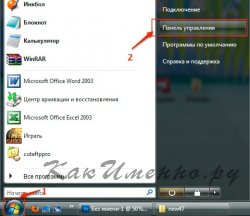
Pēc šo darbību veikšanas Windows Vista sistēmas teknē redzēsit valodu joslu. Citiem windows versijas logu un vienumu nosaukumi var nedaudz atšķirties, taču vispārīgais iestatīšanas princips ir vienāds.
Ja parādās valodas josla, bet pēc datora restartēšanas vai izslēgšanas un pēc tam atkal ieslēdziet datoru, jums jāpārbauda, \u200b\u200bvai ir konfigurēta ctfmon.exe procesa startēšana, kas ir atbildīga par valodas joslu.
To var izdarīt šādā veidā: 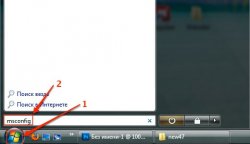
Ja ctfmon vienums neatrodas msconfig, tad kāda iemesla dēļ ir izdzēsta vēlamā reģistra atslēga, kas ir atbildīga par inicializēšanu šis process. Tādēļ šis ieraksts ir jāatjauno šādi:
- Noklikšķiniet uz pogas Sākt un komandrinda ierakstiet regedit, lai sāktu reģistra redaktoru.
- Atrodiet atslēgu reģistra direktorijā loga kreisajā pusē
HKEY_USERS \\ .DEFAULT \\ Programmatūra \\ Microsoft \\ Windows \\ CurrentVersion \\ Run
Labajā logā noklikšķiniet ar peles labo pogu un atlasiet “Izveidot” - “Virknes parametrs”. Piešķiriet tam nosaukumu CTFMON.EXE un pēc tam atveriet to rediģēšanai. Vērtības laukā ievadiet"C: \\ Windows \\ system32 \\ ctfmon.exe"
(jums jāraksta ar pēdiņām).
- Ja jūs nevēlaties pārvaldīt reģistru ar savām rokām, pēc tam lejupielādējiet (ievadiet vietni, lai pieprasītu paroli), izpakojiet un palaidiet failu datorā. Viņš sniegs savu ieguldījumu vēlamais ieraksts uz pašu reģistru.
- Atsāknējiet datoru.
Papildu padoms.
Ja kā operētājsistēmu esat instalējis Windows XP, tad pirms iepriekšminēto darbību veikšanas jums jāpārbauda ctfmon.exe fails mapē c: \\ Windows \\ system32 \\, kas ir atbildīgs par valodas paneļa darbību. Šis fails var izdzēst vai pārdēvēt vīruss vai lietotājs.
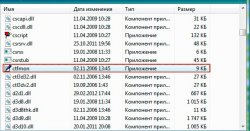
Ja faila nav, tad padariet to redzamu, dodieties uz mapi C: \\ windows \\ system32 \\ dllcache un no turienes nokopējiet trūkstošo failu.
Windows Vista un Windows 7 drošības politika sistēmas faili Tas ir labāk ieviests, jo neviens nevar mainīt šos failus, nesaņemot tiesības uz tiem. Tāpēc ar pašu ctfmon.exe failu nav problēmu.
Dažreiz to pavada negaidītas nepatikšanas. OS konfigurēšanai ērtai darbībai nepieciešams daudz laika, pūļu. Lietotājiem rodas grūtības, ko izraisa nederīgas darbības ar iestatījumiem, kļūdas, vīrusi, ctfmon.exe pazuda no starta. Ko darīt, kad Windows valodas josla vairs nav - kā atjaunot šo rīku darbvirsmā, kas ļauj uzreiz noteikt valodas režīmu, pāriet uz tā pielāgojamajām īpašībām? Kā to ieslēgt, liekot darboties darba režīmā?
Dažreiz valodas josla var pazust no darbvirsmas
Valodas ikona kļūst redzama, kad OS tiek izmantota daudzvalodīgi, pretējā gadījumā nepieciešamība pēc tās lietošanas pilnībā izzūd. Konfigurācijas shēmas var atšķirties viena no otras.
Noteikumus, pēc kuriem tiek pārslēgts tastatūras valodas izkārtojums, operētājsistēmas instalēšanas laikā nosaka daudzi lietotāji vai pakalpojumu konfigurācijas speciālisti. Bet arī tiek veiktas izmaiņas, izmantojot īpašas sistēmas funkcijas, lai pārkonfigurētu attiecīgos raksturlielumus.
Palaižot XP, pārbaudiet, vai programmatūra nav atkļūdota darbam ar vairākām valodām. Ja programmatūra tas bija pareizi izveidots, un izmantotās valodas paziņojuma ikona pazuda, pārbaudiet tā klātbūtni vietā, ar peles labo pogu noklikšķinot uz teknes. Ja nepieciešams, atzīmējiet lodziņu “Valodu josla”, lai iespējotu ikonas parādīšanu.

Mēģiniet noklikšķināt uz valodas joslas vietas
Bieži vien ir gadījumi, kad ikona pazuda nopietnāku iemeslu dēļ, taču tā joprojām ir jāatdod. Tad problēma tiek atrisināta ar citiem līdzekļiem.
Atkarībā no kļūdas cēloņa, lai atjaunotu sistēmas funkcijas, izmantojiet vienu no risinājumu opcijām:
- “Vadības panelim” ir plaša funkcionalitāte noteikta līmeņa uzdevumu risināšanai, it īpaši līdzīgiem.
- Pārbaudiet, vai tiek izmantotas autorun programmas, ja tādas ir.
- Mēģiniet izmantot trešo pušu programmatūru.
Kā vadības panelī iespējot Windows valodas joslu
Parasti Windows valodas josla atrodas uz teknes, kas ir redzama labajā pusē, monitora pamatnē. Ja ikona pazūd, kamēr atrodaties, darbosies šādi ieteikumi:
- Nospiediet W + R, lai atvērtu logu, rakstiet intl.cpl. Alternatīva iespēja: dodieties uz vadības paneli - “Valodas un reģionālie standarti” - “Valodas un tastatūras” - “Mainīt tastatūru”.
- Valodas un teksta ievades pakalpojumi - valodu josla.
- Atzīmējiet izvēles rūtiņas “Fiksēts uzdevumjoslā”.
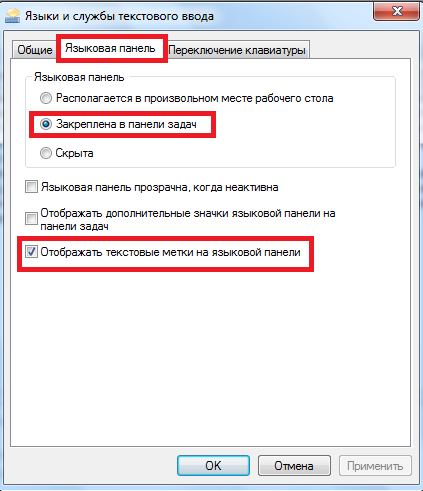
Šādi izskatās paneļa atkopšana operētājsistēmā Windows 7
Iepriekšējā shēma darbojas septītajā versijā, operētājsistēmā Windows XP to var atjaunot šādi:
- Atveriet sadaļu “Vadības panelis”, sadaļu “Valodas un reģionālie standarti”.
- Atrodiet valodas, detaļas.
- Atveriet "Opcijas", "Valodu josla".
- Novietojiet ikonu blakus vienumam “Darbvirsmā parādīt valodas joslu”.

Atjaunojiet valodu joslu operētājsistēmā Windows XP
Kā valodu automātisko ielādēšanu atgriezt Windows joslu apakšējā panelī
Lai atjaunotu ikonas ielādi, ieslēdzot Windows, jums būs jāizmanto specializēts automātiskās palaišanas pakalpojums. Dažreiz var šķist, ka īstā pakalpojuma nav. Lai labotu situāciju, izmantojot Windows 7, 8, XP, ir piemērota šāda shēma:
- Nospiežot Windows + R, tiks atvērts palaist logs.
- Ierakstiet komandu regedit un Enter.
- Jāatver saskarne, kas ļauj rediģēt reģistru.
- Atrodiet filiāli HKEY_CURRENT_USER \\ Software \\ Microsoft \\ Windows \\ CurrentVersion \\ Run.
- Ar peli noklikšķiniet uz bezmaksas daļas labajā pusē un izveidojiet "Stīgas parametrs" (norādiet jebkuru vārdu).
- Izmantojot labo pogu, atlasiet jaunu parametru, mainiet tā datus.
- Aizpildiet kolonnu “Value” ar komandu ctfmon \u003d ctfmon.exe, piekrītiet izmaiņām.
- Tagad jums ir jāaizver redaktors, izslēdziet datoru un atkal to ieslēdziet. Varat arī atteikties / pieteikties, lai neatgriezeniski atjaunotu jaunizveidotos.

Tādējādi rīks tiks atgriezts, ērti novietots lietošanai darbvirsmā. Kad esat izmēģinājis vairākas metodes, bet Windows valodu josla joprojām netiek parādīta jūsu darbību rezultātā, izmantojiet vispiemērotāko izkārtojuma pārslēdzēju - Punto Switcher, lai iespējotu šo populāro paplātes simbolu.
Diezgan bieži gadās, ka strādājat pie datora, un tad pamanāt, ka uzdevumjoslā nav valodas paneļa. Šī problēma bieži rodas Windows XP lietotājiem. No raksta jūs uzzināsit, kā to var atgriezt pareizajā vietā.
Ir diezgan grūti skaidri pateikt, kāpēc valodu josla pazūd operētājsistēmā Windows XP. Tāpēc mēs nepakavēsimies pie šī jautājuma, bet nekavējoties pāriesim pie metodēm, kas ļauj tai atgriezties savā vietā.
1. metode
Ar peles labo pogu noklikšķiniet uz rīkjoslas un pēc tam dodieties uz Rīkjoslas - valodu josla . Pārliecinieties, ka blakus šim vienumam ir atzīme. Ja tā trūkst, noklikšķiniet uz šī vienuma vienreiz. Pēc tam valodas joslai vajadzētu atgriezties sākotnējā vietā.

2. metode
Palaidiet logu "Palaist" vienkāršs īsinājumtaustiņš Win + r . Atvērtajā logā ievadiet komandu:
Logā Sistēmas iestatīšana kurā nekavējoties dodieties uz cilni. Atvērtajā sarakstā atrodiet vienumu Ctfmon un pārliecinieties, ka blakus šim vienumam ir atzīme. Ja tā nav, tas attiecīgi jāievieto un pēc tam jāpieliek izmaiņas, nospiežot pogu Labi .
![]()




